Како да омогућите или онемогућите мени с траком с алаткама за проширења у Гоогле Цхроме-у
Други корисни водич / / August 04, 2021
Огласи
Прегледачи су углавном прилагодљиви с обзиром на чињеницу да на располагању постоје хиљаде интригантних додатака који олакшавају веб сурферу. Ово је посебно тачно у случају Гоогле Цхроме-а. Цхроме је домаћин колекцији додатака у својој Цхроме веб продавници. Већина корисника Цхроме-а имаће омогућено проширење како би ствари много боље функционисале.
Супротно томе, мени Ектенсионс Тоолбар је нешто са чиме сви често комуницирамо. Мени Ектенсионс Тоолбар је икона у облику слагалице у горњем десном углу вашег Цхроме прегледача. Овај мени отвара бољи начин интеракције са инсталираним додацима. У овом случају ви као власник можете одабрати да омогућите или онемогућите овај мени према вашим жељама. Ово је нешто што вреди знати, па ево водича о томе како да омогућите или онемогућите мени Трака са алаткама за проширења у Гоогле Цхроме-у.
Мени траке с алаткама за проширења, као што је претходно поменуто, је икона у облику слагалице. Смештен је уз закачене наставке у горњем десном углу Цхроме прегледача. Оно што у основи чини мени на траци са алаткама за проширења је да вам понуди боље и једноставније искуство у управљању инсталираним проширењима. Ако кликнете на њега, испашће сви инсталирани додаци у Цхроме прегледачу. Уз то су опције за качење или откачивање из менија, као и друге опције као што су отварање додатака, омогућавање или онемогућавање дозвола и потпуно уклањање из прегледача.
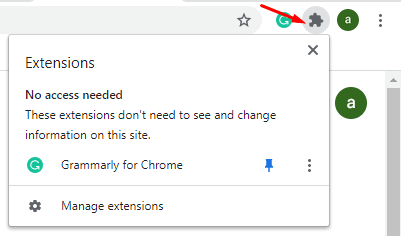
Огласи
Мени Ектенсионс Тоолбар је прилично корисна функција за свакога ко користи Цхроме. У основи елиминише потребу за уласком у подешавања Цхроме-а за управљање додацима. Ово вам пружа беспрекорно искуство са додацима са било које странице на којој тренутно радите.
Пре неколико месеци, одређене прилагодбе на Гоогле Цхроме-у су радиле прилично брзо и лако уз помоћ заставица. До једног значајног ажурирања Гоогле Цхроме-а, одређене заставе су уклоњене и корисници више нису могли да се петљају у Цхроме-ова подешавања. Као што смо и очекивали, заставица за омогућавање и онемогућавање менија Проширења на траци са алаткама одавно је нестала са ажурирањем.
Корисници ће желети присуство менија Ектенсионс Тоолбар. Неки можда неће следити исто размишљање. Напокон су све личне преференције и зато бисте требали знати како то онемогућити или омогућити. На овај начин можете бирати између онога што вам се у неком тренутку чини. Одређена Цхроме застава за онемогућавање или омогућавање менија Алатке за проширења више није доступна. То значи да треба да усвојите неко друго радно решење. Имамо један за вас и све што треба да урадите је да примените кораке у наставку да бисте омогућили или онемогућили мени Трака са алаткама за проширења:
Омогућавање или онемогућавање менија Ектенсионс Тоолбар у Гоогле Цхроме-у
- Први корак је стварање пречице за Гоогле Цхроме. Да бисте то урадили, морате да пронађете инсталирану апликацију Гоогле Цхроме на рачунару, кликните десним тастером миша на апликацију и одаберите да креирате пречицу. Апликацију Цхроме лако можете пронаћи претраживањем Хром у Виндовс претрази и кликните десним тастером миша на апликацију из резултата да бисте изабрали Отворите локацију датотеке

- Када створите пречицу, затворите Цхроме прегледач, а затим кликните десним тастером миша на икону пречице да бисте ушли у њен Својства. Обавезно затворите прегледач Цхроме пре отварања својстава. Ако је прегледач и даље отворен, метода неће функционисати
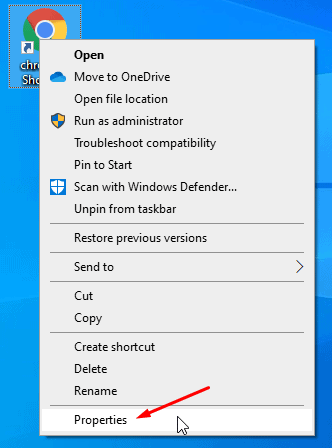
- Када се његова својства отворе, кликните и померите курсор за куцање на сам крај онога што је написано у Циљ кутија. На овом крају додајте а свемир и копирајте-налепите следећу команду према својим жељама:
- Да бисте омогућили мени Трака са алаткама за проширења: –Енабле-феатурес = ЕктенсионсТоолбарМену
-
Да бисте онемогућили мени Трака са алаткама за проширења: –Дисабле-феатурес = ЕктенсионсТоолбарМену

- Када завршите с тим, кликните на Применити а затим кликните У реду да бисте сачували промене. Сада покрените Цхроме прегледач из саме модификоване пречице и промене ће се одразити.
То је све што треба да урадите да бисте у Гоогле Цхроме-у омогућили или онемогућили мени Алатке за проширења. Процес је релативно лак, мада би било много лепше да имамо заставе као некада. Али док не добијемо исправно ажурирање, овај метод ће доминирати међу корисницима који имају најновију верзију Гоогле Цхроме-а. Међутим, надамо се да вам је читање водича горе донело неке драгоцене информације и помоћ. Обавестите нас коментаришући доле ако имате додатних питања у вези са истим.
Такође погледајте наш иПхоне савети и трикови, Савети и трикови за рачунаре, и Андроид савети и трикови ако имате упите за то или желите помоћ. Хвала вам!
Огласи


![Како инсталирати Стоцк РОМ на Тецно Н9 и Н9С [Фирмваре Филе / Унбрицк]](/f/51ec1b9b22ac7edf92e949d67ea65808.jpg?width=288&height=384)
